1.页面视图
“页面视图”可以显示Word2013文档的打印结果外观,主要包括页眉、页脚、图形对象、分栏设置、页面边距等元素,是最接近打印结果的页面视图,如图1所示。
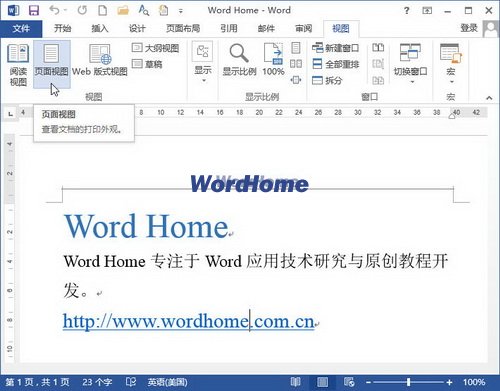
图1 页面视图
2.阅读视图
“阅读版式视图”以图书的分栏样式显示Word2013文档,“文件”按钮、功能区等窗口元素被隐藏起来。在阅读版式视图中,用户还可以单击“工具”按钮选择各种阅读工具,如图2所示。
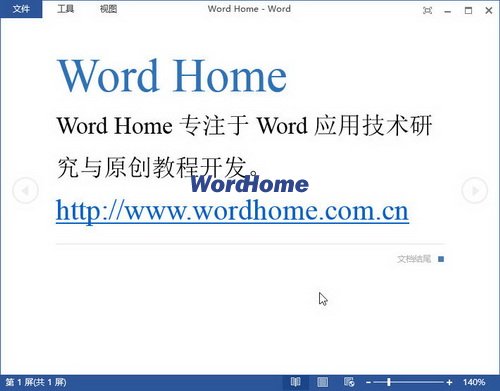
图2 阅读版式视图
3.Web版式视图
“Web版式视图”以网页的形式显示Word2013文档,Web版式视图适用于发送电子邮件和创建网页,如图3所示。
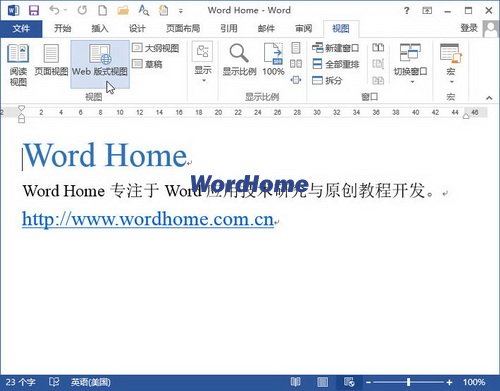
图3 Web版式视图
4.大纲视图
“大纲视图”主要用于设置Word2013文档的设置和显示标题的层级结构,并可以方便地折叠和展开各种层级的文档。大纲视图广泛用于Word2013长文档的快速浏览和设置中,如图4所示。
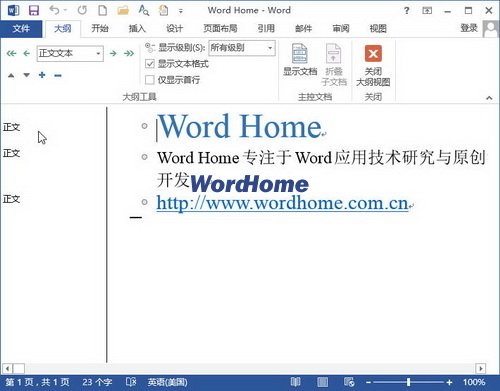
图4 大纲视图
5.草稿视图
“草稿视图”取消了页面边距、分栏、页眉页脚和图片等元素,仅显示标题和正文,是最节省计算机系统硬件资源的视图方式。当然现在计算机系统的硬件配置都比较高,基本上不存在由于硬件配置偏低而使Word2013运行遇到障碍的问题,如图5所示。
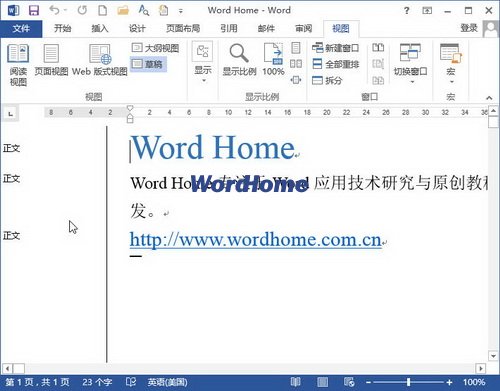
图5 草稿视图